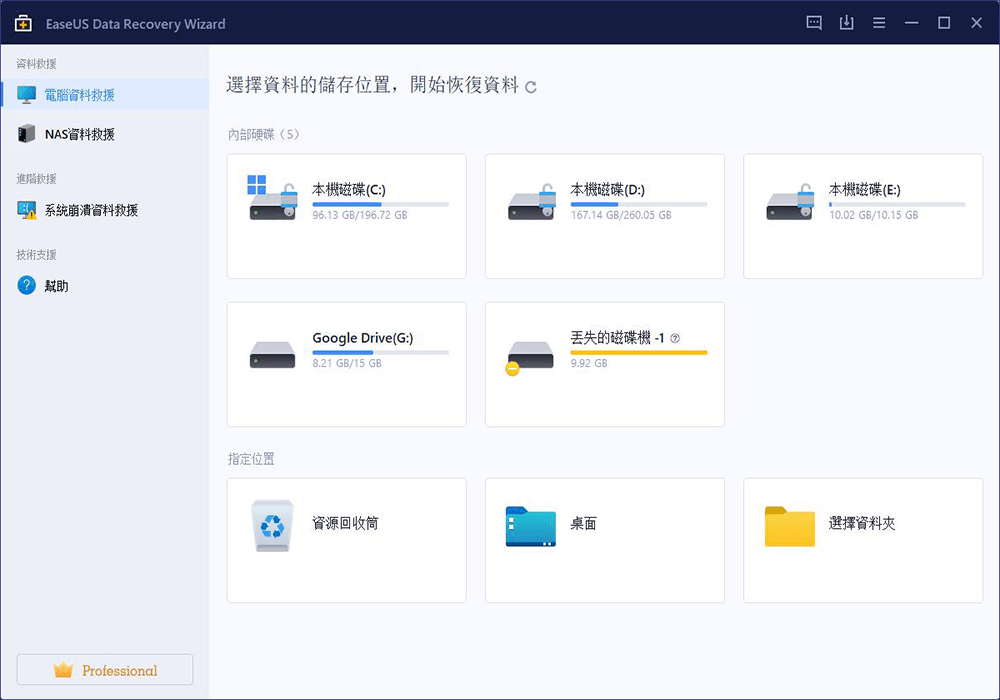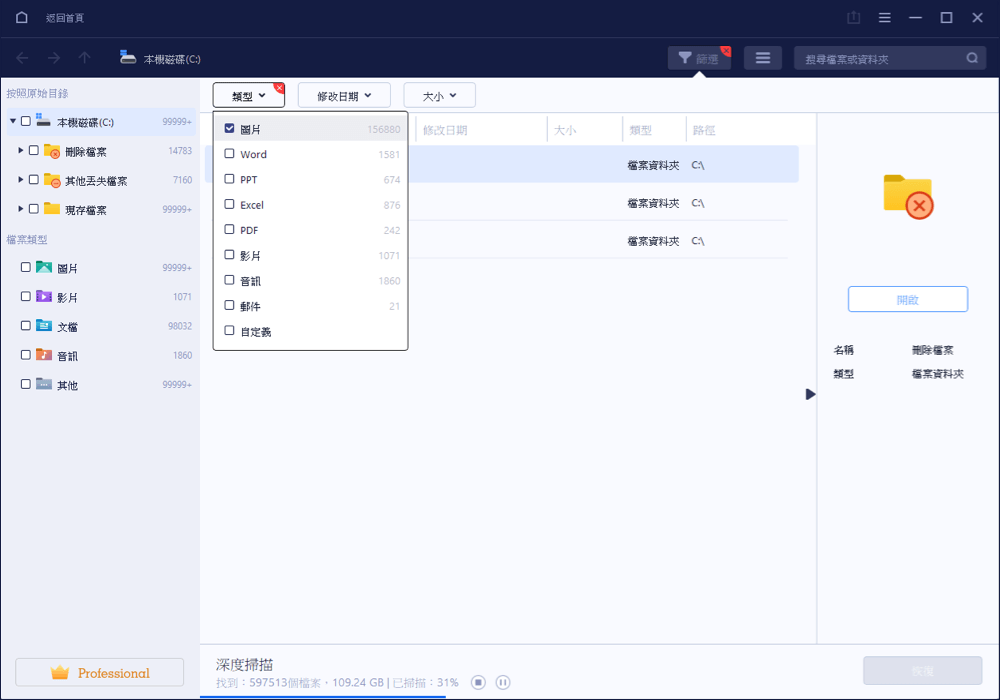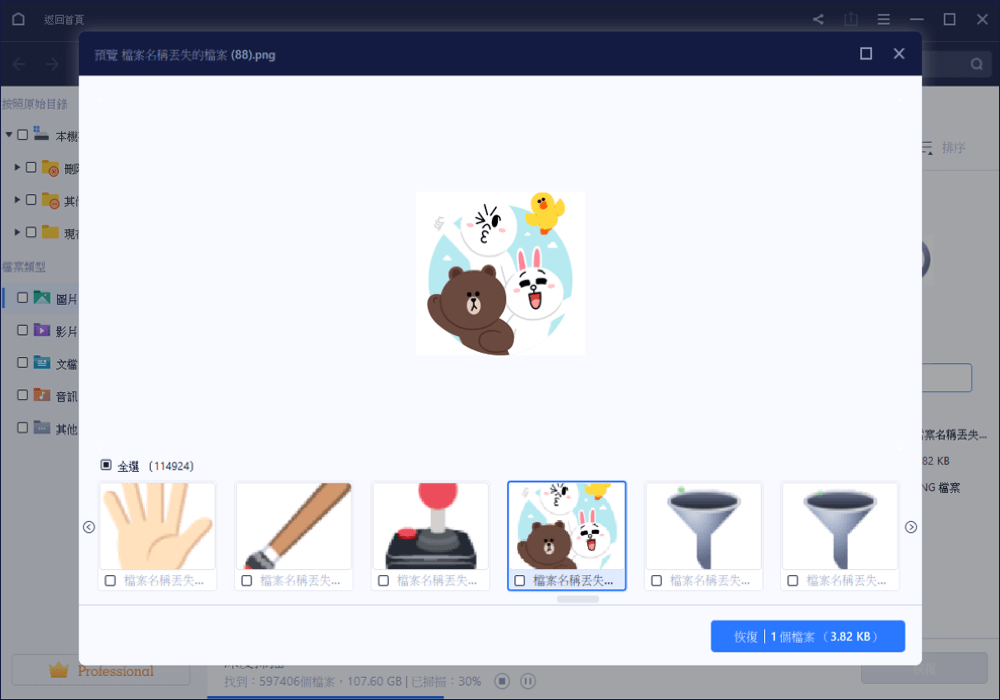文章目錄
![]() 編輯人員資料
編輯人員資料
![]() 評論及獎項
評論及獎項
問題:裁剪後的照片可以不裁剪嗎?如何將裁剪的照片回復成原始照片?
「求助!我在微型硬碟上存了我阿嬤100歲生日的照片,並嘗試在Photoshop中編輯這些照片。我對幾張照片進行裁剪並儲存了一張最喜歡的照片,但現在我需要將裁切後的圖片還原成原始格式,以製作一張大拼貼的照片。裁剪後的照片可以還原裁剪操作嗎?」
我們每天都聽到有人因為各種原因從電腦、數位相機和手機中遺失重要照片,例如不小心刪除、SD卡不斷自己刪除檔案、圖片損毀、圖片變成灰色框且模糊等。
但在本篇文章中,我們將討論另一個照片丟失問題,這主要是由於編輯不滿意造成的,主要是裁剪以及在Photoshop、Paint和其他受歡迎的電腦圖片編輯應用程式中點擊「儲存」了的關係。在錯誤處理和儲存原始圖片後,許多使用者不知道如何將編輯後的照片回復成原始圖片。不用擔心。閱讀這篇文章並讓我們幫您完成任務。此外,如果您在編輯副本之前刪除原始照片,您可以使用出色的資料救援工具來恢復原始照片。
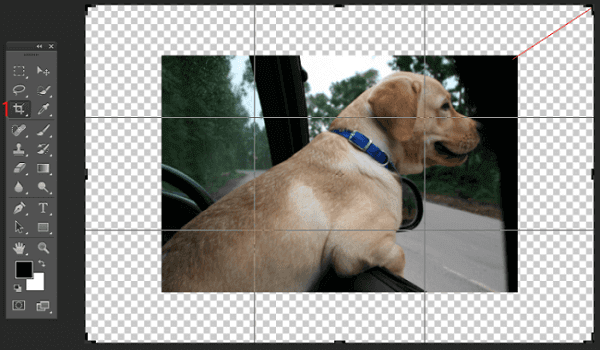
如何將裁剪的圖片回復為原始圖片
在圖片編輯程式中編輯照片時,您可以使用還原的方式安全還原修改,例如還原、重做和復原到已儲存的指令。
- 使用「編輯」選單中的「還原」指令。只要您儲存了原始圖片,就可以還原任何編輯。它可以讓您即時回退一步。
- 使用「編輯」選單中的「重做」指令。重做可以將圖片還原到您選擇「復原」之前的狀態。
- 使用「還原步驟記錄」面板會顯示您最近的變更。如果在您的照片編輯軟體上可用。「還原步驟記錄」工具可讓您輕鬆還原許多編輯。
- 使用「復原已儲存」指令會將圖片復原到上次儲存時的狀態。如果您的軟體中沒有「復原已儲存」指令,您可以通過關閉您的照片而不要儲存並重新開啟圖片來完成圖片復原。圖片將與您上次儲存時的樣子相同。
除了以上方法,您還可以通過一些線上工具編輯的圖片回復為原始圖片。搜尋關鍵字「線上還原編輯後的照片」,您會發現有一些免費的照片還原服務。
如何在Mac中的預覽程式將編輯過的照片復原成原始照片
Mac的預覽程式不僅是個PDF編輯工具,還是一款出色的圖片編輯器。讓您能夠裁剪、調整大小、旋轉、註釋和調整圖片。
但是,如果您已經裁剪並儲存了照片,但很快就後悔了,該如何還原裁切的圖片為原始圖片?
在開始處理之前,請將已編輯的圖片回復為原始圖片:點擊「檔案」>「回復成」>「瀏覽所有版本」,並選擇原圖版本。
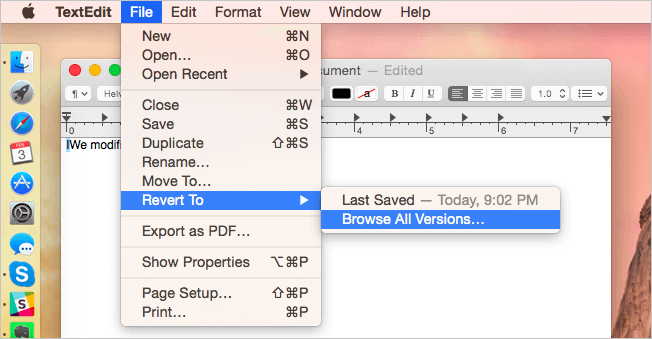
如何在編輯後恢復丟失的原始照片
如果您剛剛編輯的圖片是複本而不是原始圖,您可以使用功能強大的檔案救援程式 — EaseUS Data Recovery Wizard將裁剪的圖片復原成原始圖片。此工具可以救回HDD、SSD、數位相機、SD卡、USB隨身碟、外接硬碟等裝置中刪除或遺失的照片。
假設您丟失了電腦或相機中的原始照片,您可以使用該工具3步驟恢復圖片。
步驟1. 如果是本機硬碟,請選擇「硬碟」下的確切位置;如果是USB硬碟、隨身碟或SD卡等外接儲存裝置,請選擇「外置設備」下的正確位置。然後,右鍵點擊磁碟機/分割區並按下「掃描」。
步驟2. 掃描過程中,無論什麼時候看到掃描結果中出現的圖片,都可以嘗試恢復。不過,最好等到掃描結束。
步驟3. 由於此步驟是關於圖片檔案的恢復,軟體有個非常有幫助的篩選功能,在掃描結果中,選擇「圖像」就只顯示圖片檔案的檔案格式,如PNG, JPG, JPEG, TIF, BMP等。這是快速獲取所需檔案的方法。選擇圖片並點擊「恢復」。
如何在iPhone上將編輯後的照片還原為原始照片
如果您碰巧編輯(裁剪或濾鏡)並儲存了重要圖片,但只是為了以免之後改變主意要重新編輯這張圖,不用擔心。您可以還原這些操作並將編輯後的照片回復成iPhone上的原始照片。
1. 開啟照片App。找到您想要回復原始狀態的照片。
2. 在要還原的圖片點擊右上角「編輯」。
3. 由於您已經編輯了圖片,您可以在螢幕的右下角看到「回復」選項。點下「回復」>「回復原狀」。手機會警告說回復原狀會移除此照片上所做的所有編輯。此動作無法還原。您可以稍後確認並重新編輯您的圖片。
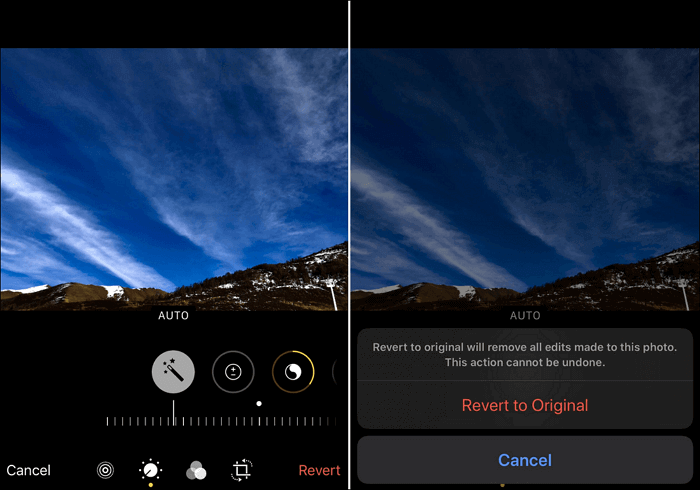
這篇文章有幫到您嗎?
相關文章
-
![author icon]() Agnes 2025年03月26日
Agnes 2025年03月26日
-
![author icon]() Agnes 2025年03月26日
Agnes 2025年03月26日
-
![author icon]() Agnes 2025年03月26日
Agnes 2025年03月26日
-
從DJI Phantom、Mavic、Inspire、Osmo、Spark系列恢復影片和照片
![author icon]() Agnes 2025年11月11日
Agnes 2025年11月11日